
studio oneでブツブツいわせない
波形編集をすると、切断したところでブツブツ音が気になります。色々と手があるようなので、あらためてまとめてみます。
1:波形を分割ツール(ナイフのやつ)で切る場合
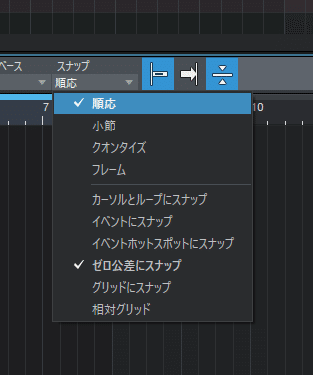
「ゼロ公差にスナップ」(交差が正解のような気がするが…)にチェックを入れておくと、カーソルがブツブツいわないところに合うようになります。
ただ、アレンジビューでこの設定にすると、波形を動かす時に、クオンタイズに順応した位置に動かしにくいです。
この解決策として、編集画面のスナップの設定を「ゼロ公差にスナップ」にして、アレンジビューは「グリッドにスナップ」にします。つまり、波形を切る時は、編集のウインドウで切って、移動はアレンジビューで行います。素材を切る時はまな板の上で、調理はフライパンでというイメージです。
波形を分割する際に、ランダムで変わった位置に切れたほうが面白いので、その際は分割ツールを使っています。
2:スライスツールで分割する場合
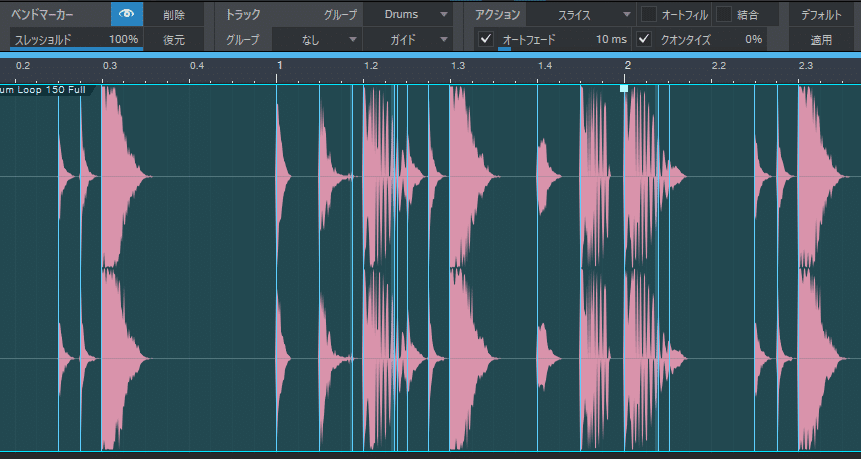
モードは、ドラムループのような、音がはっきりしている場合、センシティブでも、スタンダードでもあまり変わりないように思います。むしろ、スレッショルドの値で、分割位置の粗さが変わっていくので、センシティブはスレッショルド100%にして使うみじん切りモードという認識です。スレッショルドの値は、基本80%で、前後に動かしています。
この際に重要なのは、オートフェードの設定です。波形をフェードして、ブツブツを防いでくれます。5~10msにしています。
スライスツールは、サンプラーのジョグダイヤルをぐるぐるしていた人間にとっては、ドラえもんです。
3:それでもブツブツ言う場合
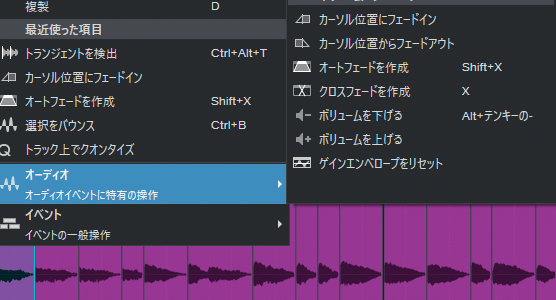
それでも、ブツブツ言います。それは、波形がステレオだからです。L側がゼロ公差にスナップしていても、R側がしていないという場合が多々あります。
その際は、波形を選択して「オートフェードを作成」します。面倒なので、キーボードショートカットに割り当てています。
リリース側のフェードはあまり気にならないのですが、アタック側は音が丸くなってしまうので、フェードの量をマウスでつかんで調整しています。
4:ブツブツ言う前に
こういった処理を、完成した曲に対して、自動で行ってくれる便利なソフトもありますが、エビの背わたを取らずに作ったスープを、完成後に苦味を取るより、最初から背わたを取った方が、スープ全体への影響は少なくてすむと私は考えています。
とはいえ、ブツブツを気にしすぎると、曲作りの勢いがそがれます。だから、できる限りの対策を取った上で、少々のブツブツには目をつぶるというのが、実際のところです。幸い、studio one5で、ゲインエンベロープというツールが搭載され、ブツブツ言っているところだけ、ゲインをいじって、音量を小さくすることができるようになりました。コピーした波形の場合、音量を小さくした部分が、コピー先の波形にも適応されます。このことに気づいた時には、思わず手を合わせました。
私の曲作りはStudioOneに完全に依存しています。楽器が弾けないので、致し方ないのですが、その分、テクノロジーの部分は、しっかり使えるようになろうと考えています。一度覚えたテクニックを忘れてしまうことが多いので、これからは、書き留めたいと思っています。お付き合い、ありがとうございました。
この記事が気に入ったらサポートをしてみませんか?
